Becky! Internet Mail の設定
メールソフトの設定をする前に、設定に必要な情報をご確認ください。
目次
POP3 / IMAP / SMTP の設定方法
1
Becky! を起動し、メニューバーの【ツール】から【メールボックスの設定】をクリックします。
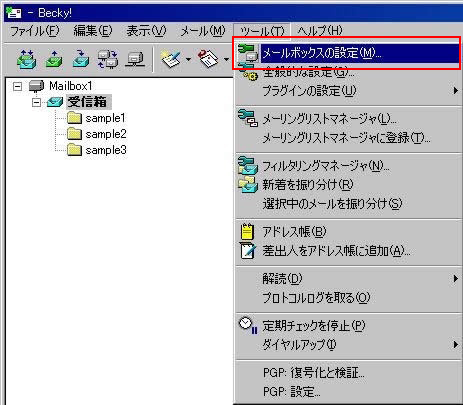
2
【基本設定】タブを選択し、各項目を入力します。
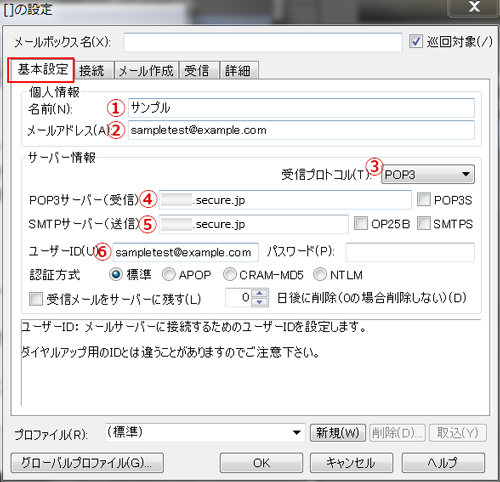
④と⑤に入力するサーバー名の確認方法
サーバー名の確認方法は、こちらのページに記載しております。
| 入力項目 | |
|---|---|
| ①名前 | 任意でご入力してください |
| ②メールアドレス | ご登録するメールアドレスを入力してください |
| ③受信プロトコル | POP3 か IMAP4 をお選びください |
| ④POP サーバー(受信) | ご契約のメールサーバー名を入力してください |
| ⑤SMTP サーバー(送信) | ご契約のメールサーバー名を入力してください |
| ⑥ユーザー ID | ご登録するメールアドレスを入力してください |
3
SMTP 認証 にチェックを入れ、LOGIN、PLAIN、にチェックを入れます。
※SMTP は 587 で使用してください。
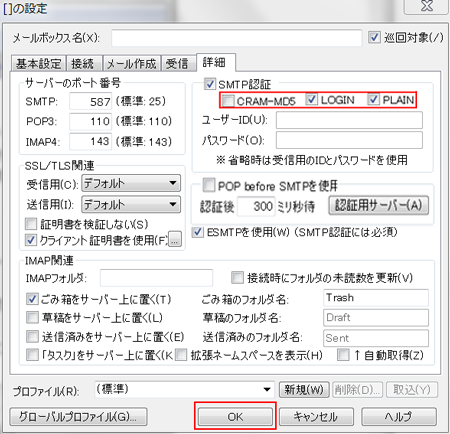
LOGIN、PLAIN にチェックを入れてください
CRAM-MD5 は利用できません。
POP over SSL / IMAP over SSL / SMTP over SSL の設定方法
1
Becky! を起動し、メニューバーの【ツール】から【メールボックスの設定】をクリックします。
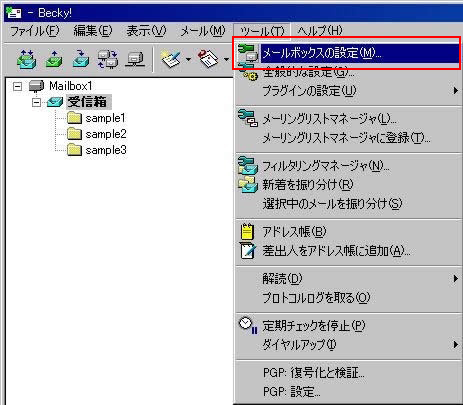
2
[基本設定]タブを選択し、設定済みのメールアカウントの設定を変更します。
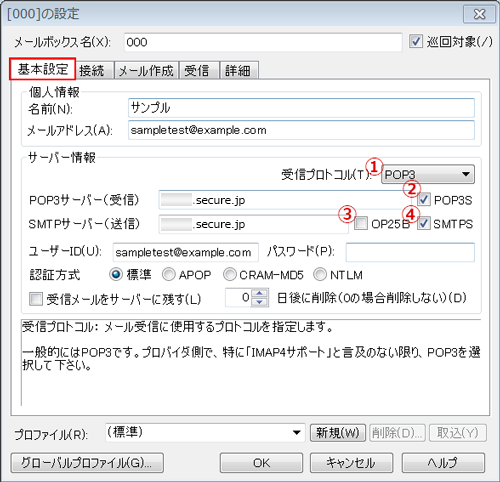
| 入力項目 | |
|---|---|
| ①受信プロトコル | IMAP4 を選択します |
| ②IMAPS | チェックをいれます※ |
| ③OP25B | チェックをはずします |
| ④SMTPS | チェックをいれます※ |
※POP3S、SMTPS にチェックを入れると、それぞれ下記の画面が表示されますので、いずれも【はい】をクリックしてください
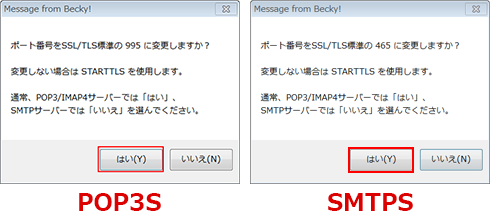
3
[詳細]タブを選択し、必要情報を入力して【OK】をクリックします。
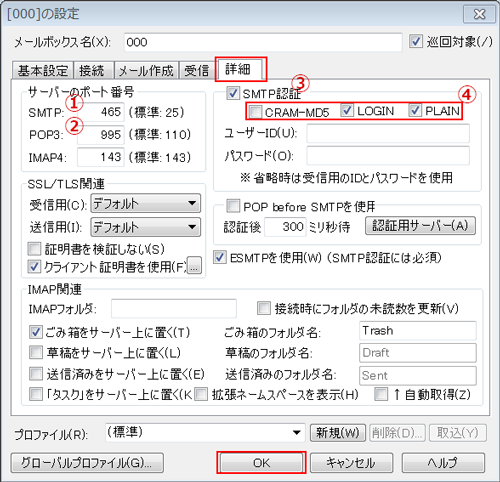
| 入力項目 | |
|---|---|
| ①SMTP | 465 を入力してください 手順 2 で【はい】を選択した場合、自動的に入力されています。 |
| ②POP3 | 995 を入力してください 手順 2 で【はい】を選択した場合、自動的に入力されています。 |
| ③SMTP 認証 | チェックをいれます |
| ④ | LOGIN、PLAIN にチェックを入れてください CRAM-MD5 は利用できません。 |
IMAP over SSL、SMTP over SSL の設定方法
1
Becky! を起動し、メニューバーの【ツール】から【メールボックスの設定】をクリックします。
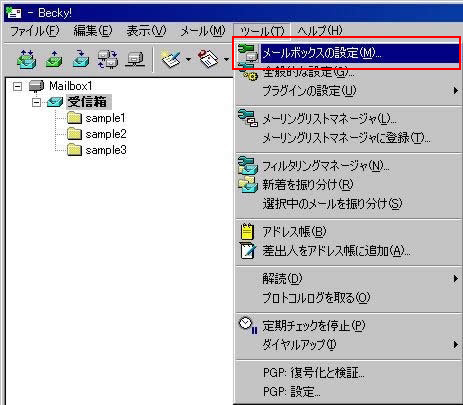
2
[基本設定]タブを選択し、設定済みのメールアカウントの設定を変更します。
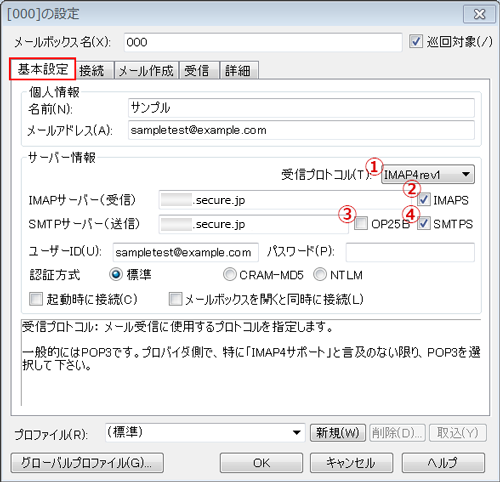
| 入力項目 | |
|---|---|
| ①受信プロトコル | IMAP4 を選択します |
| ②IMAPS | チェックをいれます※ |
| ③OP25B | チェックをはずします |
| ④SMTPS | チェックをいれます※ |
※IMAPS、SMTPS にチェックを入れると、それぞれ下記の画面が表示されますので、いずれも【はい】をクリックしてください
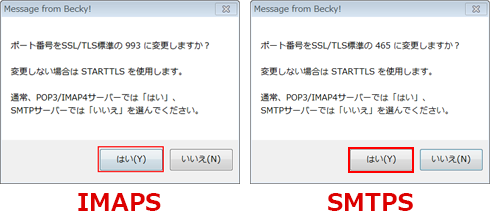
3
[詳細]タブを選択し、必要情報を入力して【OK】をクリックします。
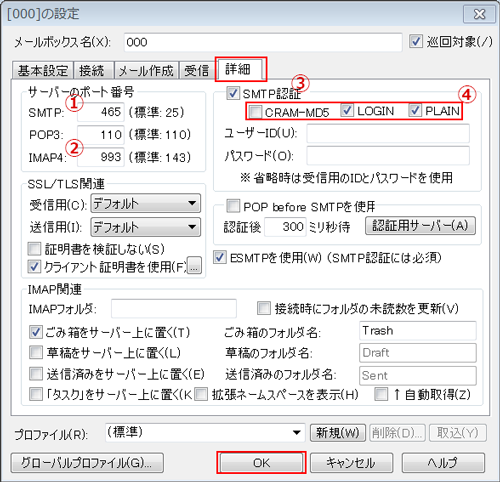
| 入力項目 | |
|---|---|
| ①SMTP | 465 を入力してください 手順 2 で【はい】を選択した場合、自動的に入力されています。 |
| ②IMAP4 | 993 を入力してください 手順 2 で【はい】を選択した場合、自動的に入力されています。 |
| ③SMTP認証 | チェックをいれます |
| ④ | LOGIN、PLAIN にチェックを入れてください CRAM-MD5 は利用できません。 |
更新日 / 2020 年 9 月 29 日
